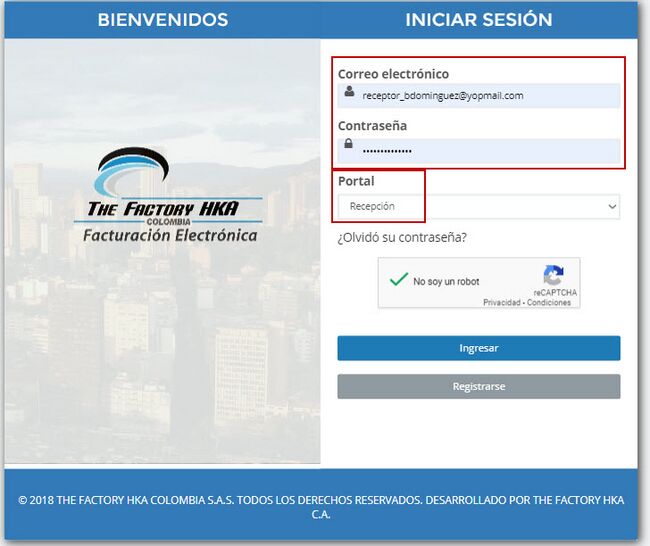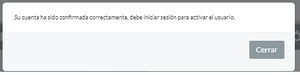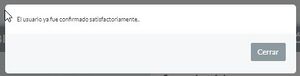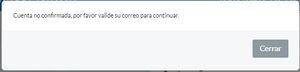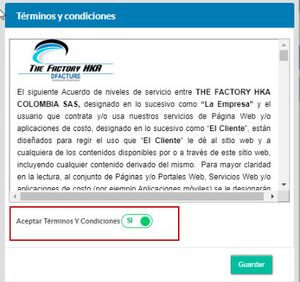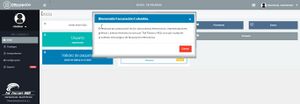Primeros Pasos - Portal DRecepción Validación Previa
En esta sección se describen los primeros pasos a seguir para dar inicio al uso del Portal DRecepción de Recepción Electrónica con Validación Previa
Para empezar a utilizar el sistema usted primero debe ingresar en el portal en Ambiente DEMO. Lo puede hacer a través del siguiente link: https://demofactura.thefactoryhka.com.co/
El pase a producción será gestionado posteriormente con el Área de Operaciones.
Ingreso al Sistema para Usuario Receptor (UR)
El ingreso al portal de recepción se realiza por la misma URL utilizada en el portal de emisión, la dirección para el caso del ambiente DEMO es https://demo.thefactoryhka.com.co/auth/login.
Se deben ingresar las credenciales de acceso de Emisión en DEMO siempre y cuando se encuentre registrado.
Si solicitó y tiene la aprobación del servicio de Recepción, seleccione en el campo Portal la opción Recepción e ingrese como de costumbre. Si ingresa seleccionando en el campo Portal la opción Emisión, posteriormente puede cambiar de modulo de Emisión al de Recepción. Ver imagen a continuación.
Nota: Si la empresa no posee usuario en el portal de Emisión ya que The factory HKA no es su proveedor tecnológico para la emisión de documentos debe registrase en el portal de Emisión y solicitar el servicio Recepción.
Al confirmar el usuario desde el correo, la acción Re-direccionará a la pantalla de inicio de sesión indicando la confirmación exitosa, debe tener en cuenta no tener otra sesión abierta con el usuario inicial u otro usuario (Ver Figura 2).
Nota: este paso y los 2 posteriores se realizan cuando es un usuario interno de Recepción para el usuario principal de la empresa con el servicio no es necesario.
Si la cuenta ya fue previamente confirmada e intenta confirmar nuevamente desde el correo recibido, el sistema le indicará que ya fue confirmada y puede ingresar con su usuario y clave. (Ver Figura 3).
De no confirmar el usuario desde el correo, al iniciar sesión se presentará un mensaje de cuenta no confirmada (Ver Figura 4).
Al iniciar sesión el portal presenta el contrato de término y condiciones, estas deben ser aceptadas para dar inicio a las funcionalidades del portal (Ver Figura 5).
Al aceptar los términos y condiciones el portal presentará la pantalla inicio conjuntamente con el mensaje de Bienvenida que debe cerrar para iniciar el uso de las funcionalidades asignadas según su rol y permisos configurados. (Ver Figura 6).
Restablecer Contraseña
En caso de que el usuario no recuerde su contraseña, puede restablecerla realizando los pasos indicados en la siguiente sección:
Pasos para restablecer contraseña